- 04/26/2019
- 2 minuti per leggere
-
-
 d
d -
 D
D -
 j
j -
 c
c -
 v
v
-
Il Remoto Simulatore iOS per Windows che consente di testare le applicazioni su aniOS simulatore visualizzato in Windows insieme a Visual Studio 2019 e Visual Studio 2017.,
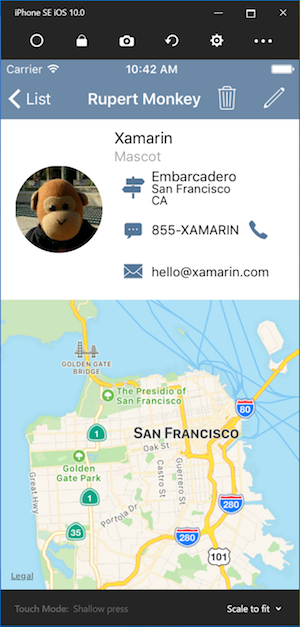
Guida introduttiva
Il simulatore iOS remoto per Windows viene installato automaticamente come parte di Xamarin in Visual Studio 2019 e Visual Studio 2017. Per utilizzarlo, segui questi passaggi:
- Associa Visual Studio 2019 a un host di build Mac.
- In Visual Studio, avviare il debug di un progetto iOS o tvOS. TheRemoted iOS Simulator per Windows apparirà sulla vostra macchina Windows.
Guarda questo video per una guida passo-passo.,
Finestra del simulatore
La barra degli strumenti nella parte superiore della finestra del simulatore contiene una serie di pulsanti utili:
-
Home – Simula il pulsante home su un dispositivo iOS.
-
Lock-Blocca il simulatore (scorri per sbloccare).
-
Screenshot-Salva uno screenshot del simulatore (memorizzato in Immagini \ Xamarin \ iOS Simulator\).
-
Impostazioni-Visualizza tastiera, posizione e altre impostazioni.
-
Altre opzioni – Porta in primo piano varie opzioni del simulatore, come la rotazione, agitare gesti, e Touch ID.,
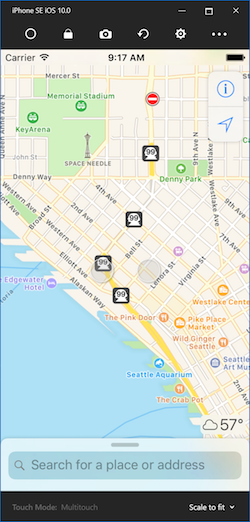
Impostazioni
Clic su barra degli strumenti l’icona a forma di ingranaggio apre la finestra Impostazioni:

Queste impostazioni consentono di attivare la tastiera hardware, scegliere una location che il dispositivo dovrebbe report (statiche e in movimento località areboth supportato), attivare il Touch ID, e ripristinare il contenuto e le impostazioni per il simulatore.
Altre opzioni
Il pulsante puntini di sospensione della barra degli strumenti rivela altre opzioni come la rotazione,i gesti di scuotimento e il riavvio., Queste stesse opzioni possono essere visualizzate come una listacliccando con il tasto destro del mouse in qualsiasi punto della finestra del simulatore:
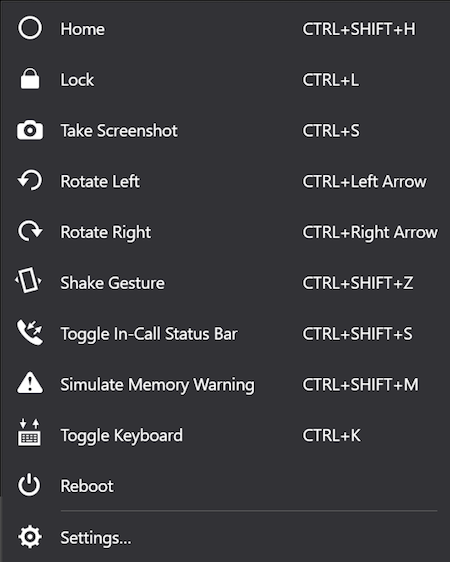
Supporto touchscreen
La maggior parte dei moderni computer Windows ha touch screen. Poiché Iosimulator remoto per Windows supporta le interazioni touch, puoi testare la tua app con gli stessi gesti touch pinch, swipe e multi-finger che usi con i dispositivi iOS fisici.
Allo stesso modo, il Simulatore iOS remoto per Windows tratta Windows Stylusinput come input Apple Pencil.,
Gestione del suono
I suoni riprodotti dal simulatore verranno dagli altoparlanti del Mac host.I suoni iOS non vengono ascoltati sul computer Windows.
Disabilitazione del simulatore iOS remoto per Windows
Per disabilitare il simulatore iOS remoto per Windows, passare agli strumenti> Opzioni> Xamarin> Impostazioni iOS e deselezionare il simulatore remoto su Windows.

Con questa opzione disabilitata, il debug apre il simulatore iOS sull’host di build Mac collegato.,
Risoluzione dei problemi
Se si verificano problemi con il Remoto Simulatore iOS, è possibile visualizzare i registri in queste posizioni:
- Mac
~/Library/Logs/Xamarin/Simulator.Server - Windows
%LOCALAPPDATA%\Xamarin\Logs\Xamarin.Simulator
Se si segnala un problema in Visual Studio, il collegamento di questi registri possono essere utili (ci sono le opzioni per mantenere i caricamenti privato).
Lascia un commento